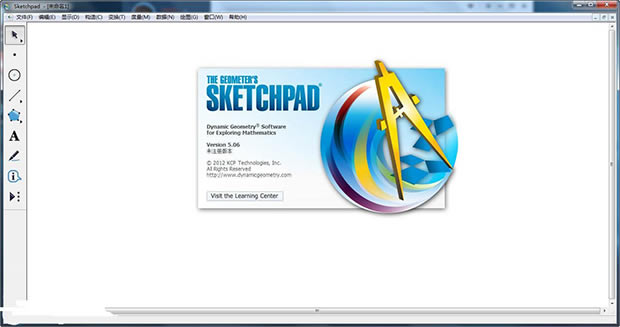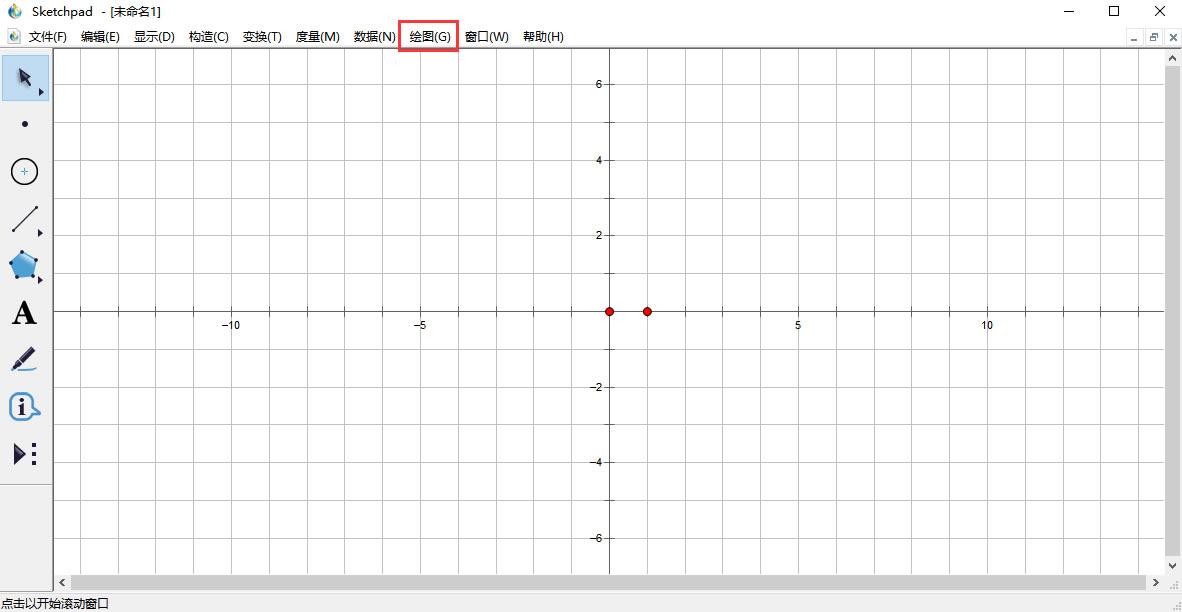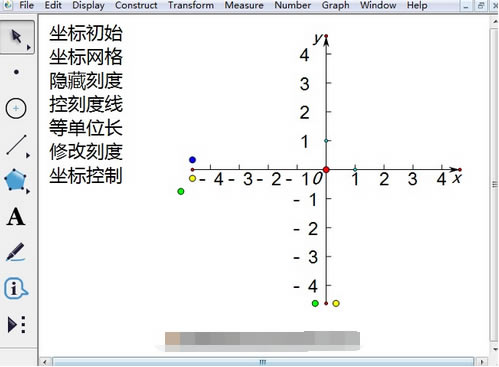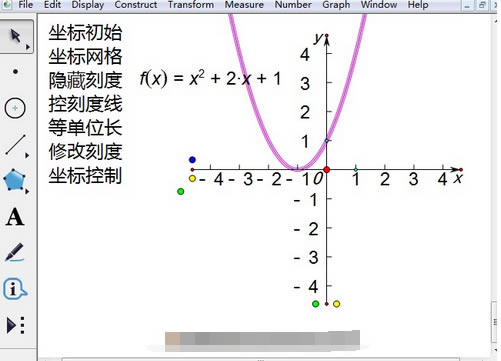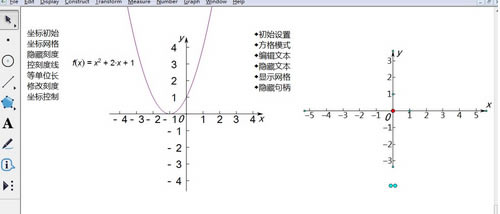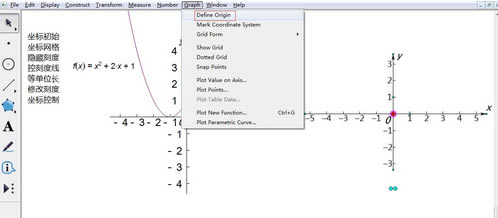【几何画板永久破解版下载】几何画板破解版百度网盘 v2021 永久激活版
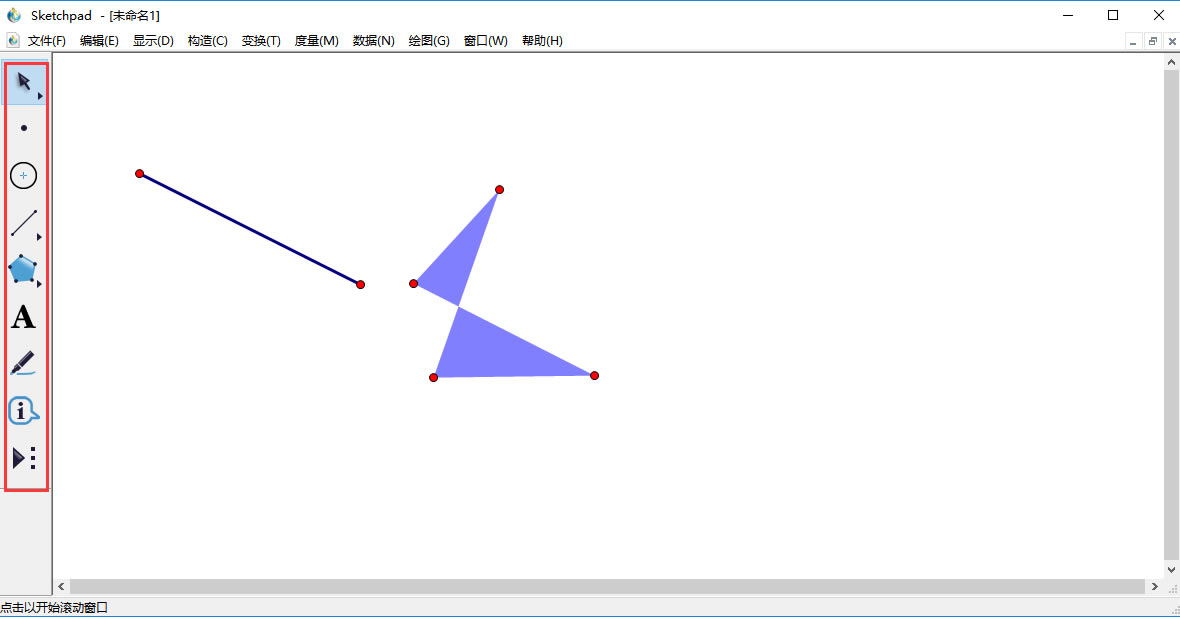
- 软件大小:查看
- 软件语言:简体中文
- 授权方式:免费软件
- 更新时间:2024-12-22
- 软件类型:国产软件
- 推荐星级:
- 运行环境:XP,Win7,Win8,Win10,Win11
几何画板永久破解版软件介绍几何画板永久破解版是一款功能强大的数学、物理教学软件。几何画板永久破解版无需激活即可永久免费使用,轻松对基本元素进行变换、构造、测算、计算、动画、跟踪轨迹等操作。 几何画板永久破解版注册码License Name: MH UJNM Active Authorization Code:VQ74U45D8N4356J2FGAWQ4G9A License Name: MH LKLL Active Authorization Code:VQ74U54F8W6843F2FGADF4G2A License Name: MH IDAJ Active Authorization Code:VQ28G75Q8M6843E2FGAOF4E1A License Name: MH EGNM Active Authorization Code:VQ74P56Q8M2357E2DSAOF9E1A License Name: MH ESCB Active Authorization Code:VQ74P97Q8M9621E2FDYOF4I1A
几何画板永久破解版使用教程1、运行打开几何画板,然后可以借助图中红框中功能绘画自己喜欢的图案。如下:
2、选择【绘图】我们可以针对当前的画板添加坐标。
几何画板怎样标记两个坐标系中的一个? 1、建立第一个坐标系。运行打开几何画板,选择【自定义工具】——【经典坐标系】——【飞虎|直角坐标系】,随意在空白面板单击画出坐标系。如下:
2、在坐标系中画函数图像。将你需要实现的函数写出来然后选择【绘图】——【绘制新函数】并在对话框中输入解析式确定,即可出现实图。
3、建立第二个坐标系。请选择【自定义工具】——【迷你坐标系】——【石岩|平面坐标系】——随意空白处单击即可建立成功。
4、标记第二个坐标系。先将第二个坐标系设为默认坐标系,然后输入解析式画出需要的函数图像。标记第二个坐标系请选择移动工具选中需要的坐标系远点,然后——【绘图】——【定义坐标系】就好了。
几何画板永久破解版使用技巧一、快速绘制 1.利用快捷键 如绘制多边形时,可先利用画点工具,画若干个点(顶点),画点时按住Shift键,使之均处于选中状态,然后利用作线段快捷键命令CtrL+L,来快速完成多边形的绘制 2.直接使用键盘命令创建图形对象 其实《几何画板》中提供了通过键盘命令(几个标点符号键)直接输入几何图形的方法 句号( 。)—— 绘制点 逗号( ,)—— 绘制圆 斜杠( / )—— 绘制线(包括线段、射线和直线,它们各类型之间可通过重复点击来切换) 分号( ;)—— 绘制圆弧 撇号( ’)—— 绘制多边形 下面以绘制多边形(4边形)为例来说明: 按下撇号( ')键,此时位于几何画板窗口左下角的工具状态框中,显示“绘出多边形” 输入“A B C D”,每个字母间加入一个空格,状态框中显示“绘出多边形A,B,C,D”;最后回车,多边形(四边形)绘制完毕。可以拖动各顶点,进行调整 二、导入图片 制作课件时,往往需要导入《几何画板》以外的美丽图片,来提高课件的质量。下面介绍两种导入外部图片的方法 1.导入法 象导入外部图片一样,将Word或WPS中的数学公式或符号,导入到《几何画板》课件中 2.“编辑数学格式文本”法 其实《几何画板》中提供了输入常用数学公式或符号命令(参见下表1),只是初学者不大会用,这里以一个具体的例子来说明这些命令的使用方法 例如:标识5的算术平方根(根式) 按下[Num Lock]键不放开,再双击A点的标签,弹出“编辑数学格式文本”对话框(如图1);在“数学格式”栏中输入{V:5},确定即可 PS:单独使用的“文本”工具,创建的“注释”类型文本,不能进行数学格式编辑。只有对象标签或度量的文本才可以进行“数学格式编辑” |